
Möchten Sie Videos schnell bearbeiten, ohne eine Software herunterzuladen? Möchten Sie mit KI-gesteuerten Tools Zeit bei sich wiederholenden oder langwierigen Bearbeitungsaufgaben sparen? Sie können einen automatischen Video Editor kostenlos online verwenden.
Technologieunternehmen aktualisieren ihre Videobearbeitungssoftware zunehmend mit KI-Funktionen wie der automatischen Videobearbeitung. Einige gehen noch einen Schritt weiter, indem sie ihre Online-Editoren mit KI ausstatten und sie kostenlos anbieten.
Sehen wir uns an, wie sie funktionieren, warum Sie sie in Betracht ziehen sollten und wie Sie eine der besten Optionen nutzen. Wir stellen Ihnen auch eine würdige Desktop-Alternative vor, also lesen Sie weiter.
In diesem Artikel
Was ist ein Online Auto Video Editor?
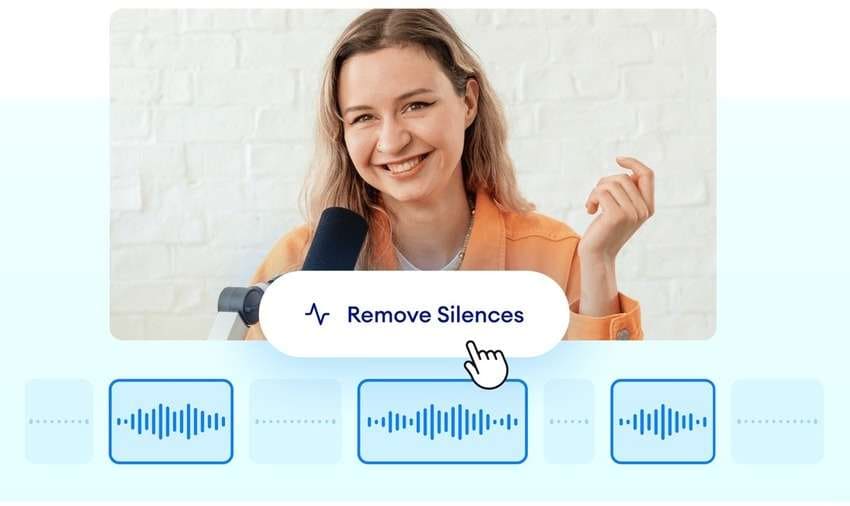
Ein Online Auto Video Editor ist eine webbasierte Anwendung, für die Sie nichts herunterladen und installieren müssen. Sie müssen das Tool nur über einen Webbrowser öffnen, ein Video hochladen und die verfügbaren Bearbeitungstools verwenden.
Was ist mit dem "automatischen" Teil? Das bedeutet, dass Sie mit einem einzigen Klick erweiterte Bearbeitungen vornehmen können. So können Sie beispielsweise automatisch stumme Abschnitte oder Füllwörter wie "äh", "ah", "ähm" und "öhm" aus einem Video entfernen und es so professioneller gestalten.
Das Geheimnis liegt in der KI. Fortgeschrittene KI-Algorithmen können Schweigen und unnötige Elemente erkennen und herausschneiden, um Ihren Videos den letzten Schliff zu geben. Sie können auch Highlights identifizieren, um mehrere Clips zu erstellen, die sich perfekt für Social Media Shorts eignen.
Darüber hinaus kann KI Ihre Videos übersetzen und transkribieren, Videos aus Text-Prompts erstellen, Musik entsprechend dem Stil und der Stimmung des Videos erzeugen und Bearbeitungen nach Ihren schriftlichen Anweisungen vornehmen.
Die Verwendung eines automatischen Online Video Editors scheint jetzt sehr einladend zu sein, nicht wahr? Lassen Sie uns die Gründe für die Verwendung eines solchen Tools näher beleuchten.
Die Vorteile der automatischen Online-Videobearbeitung

Der Umstieg auf die automatische Online-Videobearbeitung bringt mehrere hervorragende Vorteile mit sich, darunter:
- Keine Software-Downloads - Sie müssen keine Software herunterladen und auf Ihrem Computer installieren, um Ihre Videos aufzupolieren. Sie benötigen nur einen Webbrowser, um Videos automatisch online zu bearbeiten.
- Professionelle Videobearbeitung - Automatische Online Video Editoren verwenden fortschrittliche KI, um verschiedene Elemente ohne menschliches Zutun zu schneiden oder zu optimieren. Sie können die Rohfassungen immer noch verfeinern und zusätzliche Bearbeitungen vornehmen, aber sie sparen Ihnen wertvolle Zeit.
- Effiziente Bearbeitung - Mit automatischen, KI-gesteuerten Bearbeitungstools können Sie schnell hochwertige Videos erstellen. Vergessen Sie, dass Sie Stunden damit verbringen müssen, sie zu transkribieren, Pausen zu entfernen, sie in kürzere Clips zu schneiden und andere Anpassungen vorzunehmen. Lassen Sie die KI ihre Magie wirken und konzentrieren Sie Ihre gesparte Zeit auf den finalen Feinschliff, um Ihre Vorlieben zu erfüllen und Ihre Ziele zu erreichen.
Jetzt, da Sie wissen, wie ein automatischer Online Video Editor helfen kann, ist es an der Zeit, sich mit einer der besten Optionen zu beschäftigen.
Bearbeiten Sie Ihre Videos schneller mit einem Online Auto Video Editor
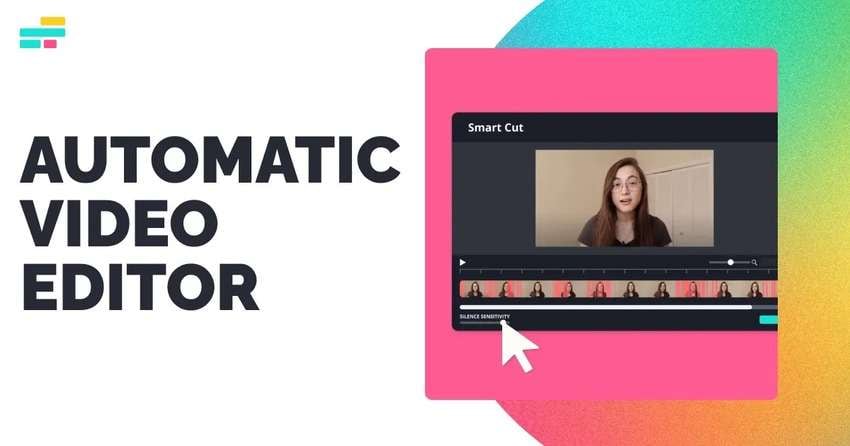
Kapwing ist ein Cloud-basierter, KI-gesteuerter Auto Video Editor, mit dem Sie "Videos 10x schneller bearbeiten können". Die herausragendste Funktion der KI ist Smart Cut, die Stummschaltungen innerhalb von Sekunden erkennt und entfernt. Sobald dies der Fall ist, können Sie den Rohschnitt mit den Tools zum Teilen, Trimmen und Schneiden bearbeiten.
Sie können diesen Auto Video Maker auch verwenden, um Videos zu transkribieren und Segmente zu schneiden, indem Sie Füllwörter oder ganze Absätze löschen. Darüber hinaus kann die KI Highlights identifizieren, um kurze Clips zu generieren, relevante B-Rolls zu erstellen und Videos durch Größenänderung und Hinzufügen von animierten Untertiteln oder Bildunterschriften Social-Media-fähig zu machen.
Und das Beste daran? Sie müssen nicht für ein Abonnement bezahlen. Sie können diesen automatischen Video Maker kostenlos online nutzen.
Allerdings sind Sie auf vierminütige 720p-Videos mit Wasserzeichen, zehn Minuten pro Monat für automatische Untertitel und acht Minuten pro Monat für Text-zu-Sprache beschränkt. Ein Premium-Abonnement bietet mehr Funktionen, aber die kostenlose Version ist immer noch hervorragend für die professionelle Bearbeitung geeignet. Und so benutzt man das Tool:
Wie man einen automatischen Online Video Editor verwendet
Hier erfahren Sie, wie Sie mit Kapwing Ihre Videos automatisch online bearbeiten können:
Schritt 1: Öffnen Sie den automatischen Online Video Editor von Kapwing in einem Webbrowser und laden Sie ein Video hoch. Sie können es von Google Drive, Google Fotos oder Ihrem Telefon importieren oder auf das dafür vorgesehene Feld klicken (oder eine Drag & Drop-Funktion verwenden), um ein Video auf Ihrem Computer auszuwählen.
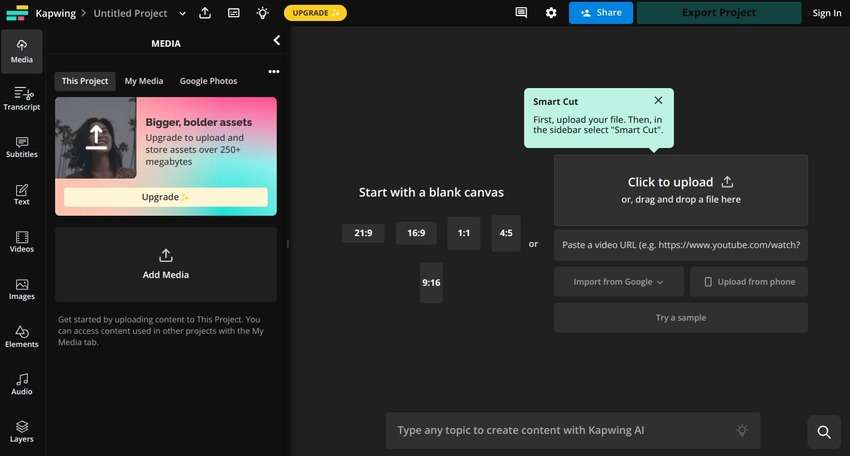
Schritt 2: Klicken Sie auf Smart Cut unter KI Tools im rechten Bearbeitungsfenster.
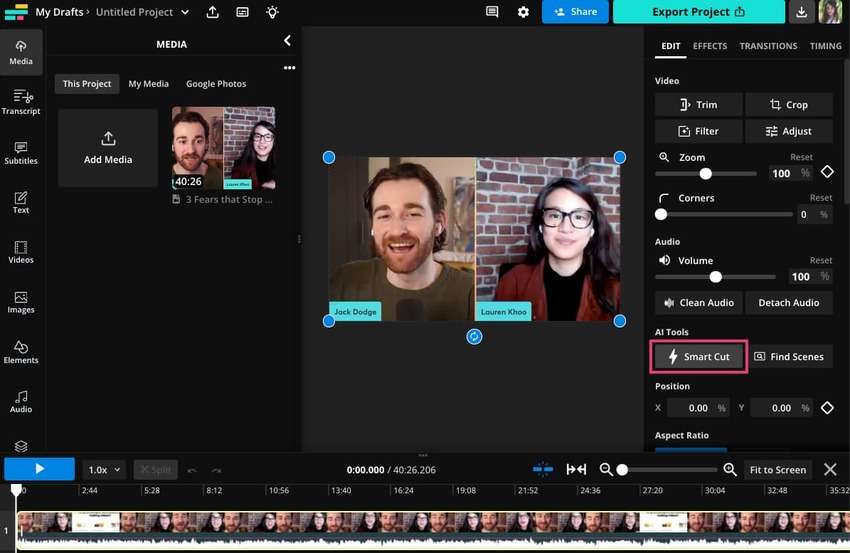
Schritt 3: Ziehen Sie den Schieberegler der Stillempfindlichkeit. Je mehr Sie diesen Wert erhöhen, desto mehr Stille wird das Tool erkennen. Klicken Sie auf einen markierten Abschnitt, um ihn zu erhalten und zoomen Sie hinein, um das Timing zu ändern. Wenn Sie alles aufpoliert haben, klicken Sie auf Fertig.
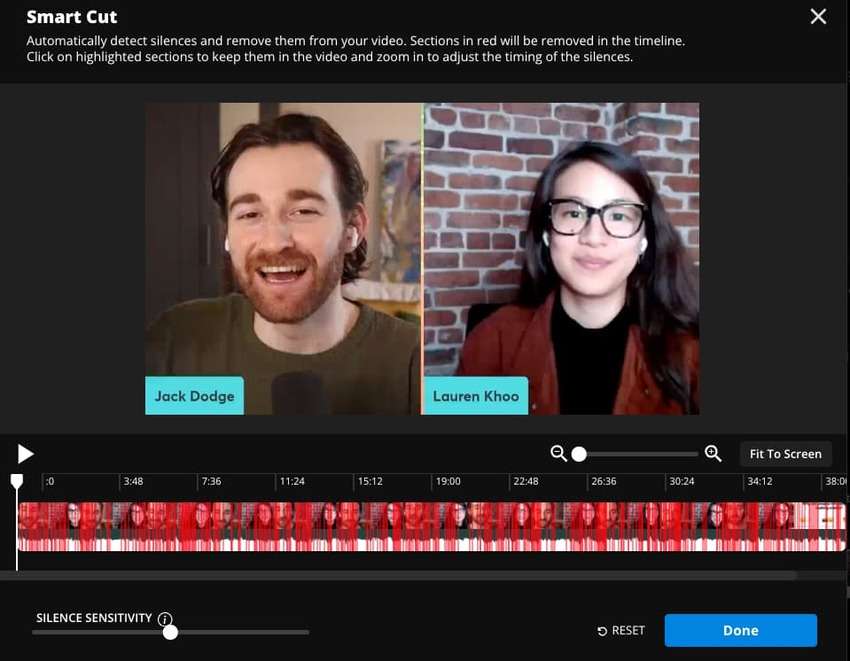
Schritt 4: Gehen Sie zu Transkript > Mit Transkript trimmen > Transkript generieren.
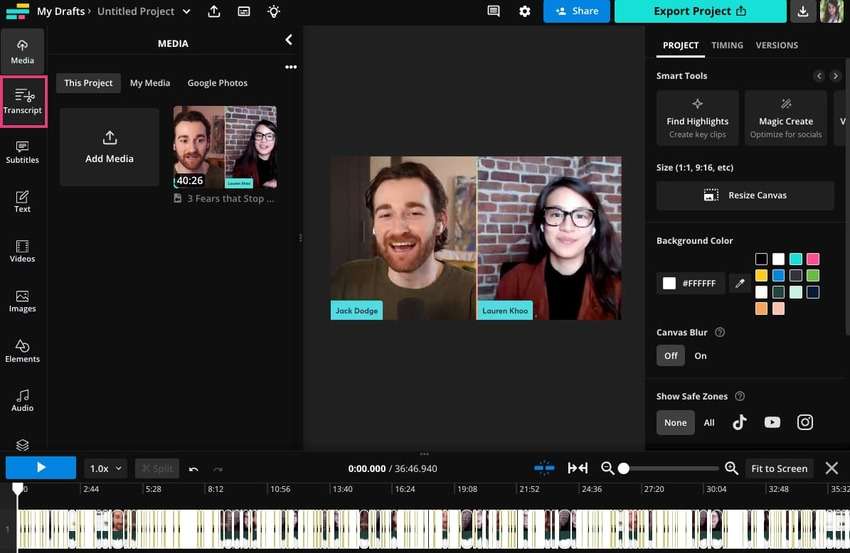
Schritt 5: Bearbeiten Sie das Transkript wie jedes andere Textdokument. Kapwing wird die entsprechenden Videosegmente automatisch entfernen.
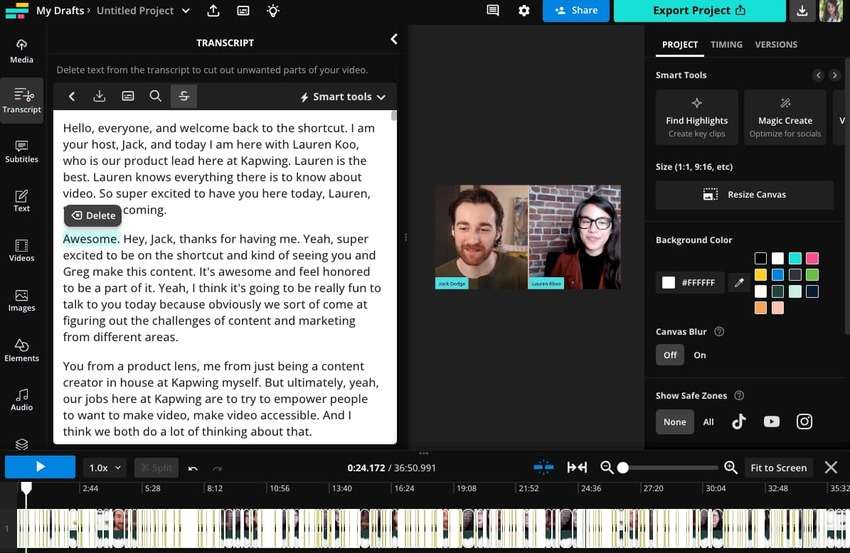
Schritt 6: Klicken Sie im Transkript Editor auf Smart Tools > Füllwörter ausschneiden, um Wörter wie „ähm“, „äh“ und „öh“ zu löschen. Dadurch werden sie aus dem Video entfernt.
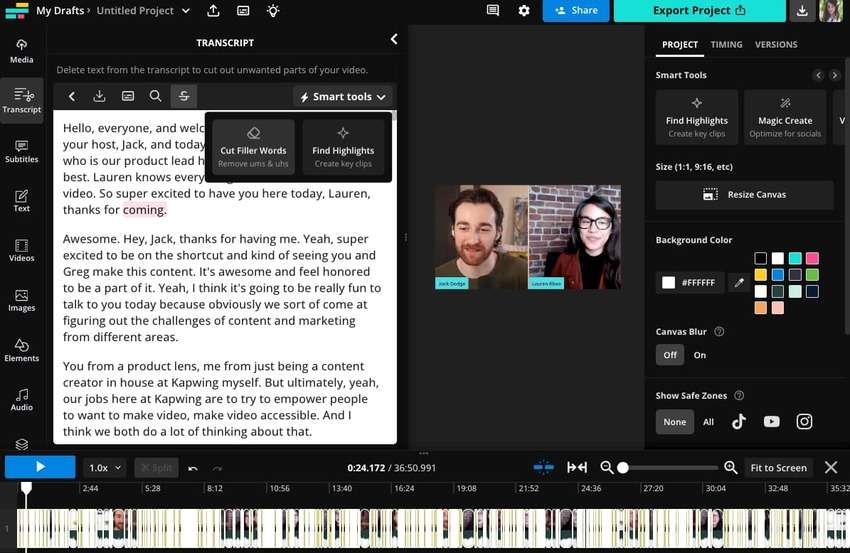
Schritt 7: Spielen Sie das Video ab, um zu sehen, ob der Rohschnitt zusätzliche Bearbeitungen erfordert. Sie können zum Beispiel einen Abschnitt trimmen, indem Sie ihn auf der Zeitleiste auswählen und nach links oder rechts ziehen. Sie können auch den Abspielkopf neu positionieren und auf "Teilen" klicken, um einen bestimmten Teil auszuschneiden.
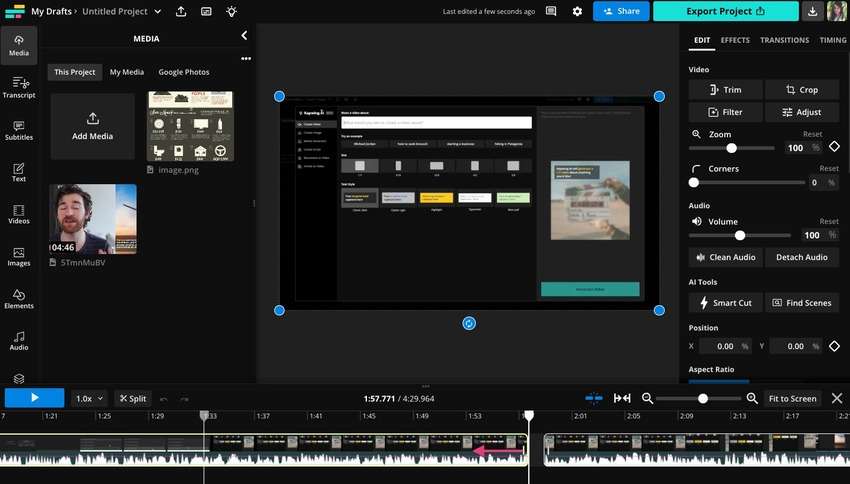
Schritt 8: Sobald Sie die Bearbeitung abgeschlossen haben, klicken Sie auf "Projekt exportieren", um das Video auf Ihrem Gerät zu speichern. Sie können auch auf "Freigeben" klicken, um es per E-Mail zu versenden oder einen Link zum Freigeben zu kopieren.
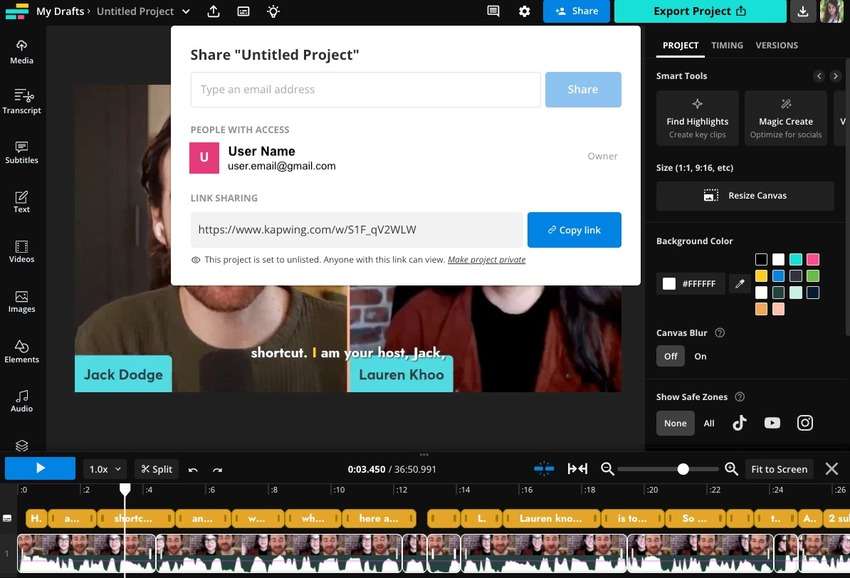
Bester automatischer Video Editor für Desktop-Benutzer - Filmora
Wondershare Filmora ist ein KI-gesteuerter Video Editor für Windows und macOS. Neben allen standardmäßigen Bearbeitungstools, die Anfänger und Profis benötigen (z.B. LUT-Anpassungen, Farbkorrektur, Maskierung, etc.), verfügt das Tool über erweiterte Funktionen für erfahrene Experten, darunter Bewegungsverfolgung, Keyframing und Speed Ramping. Außerdem verfügt es über einen Bildschirmrecorder mit wichtigen Funktionen.
Filmora glänzt auch in der Abteilung für KI-Autobearbeitung. Es bietet Szenen- und Stille-Erkennung, Video-Entrauschung (einschließlich Entfernung von Hintergrundrauschen und Körnung), KI Frame-Interpolation, KI textbasierte Bearbeitung und Dutzende weiterer Tools.
Es kann auch automatische Untertitel, Bildunterschriften und Videobeschreibungen erzeugen und Videos automatisch für verschiedene Plattformen reframen.
Schauen wir uns ein kurzes Video an, um die KI-Videobearbeitungsfunktion von Filmora kennenzulernen!
Fazit
Ein automatischer Online Video Editor kann Ihnen Zeit sparen und gleichzeitig hochwertige Ergebnisse liefern. Anstatt Stunden oder Tage mit der Bearbeitung eines Videos zu verbringen, können Sie die KI die Arbeit in Sekundenschnelle erledigen lassen.
Kapwing ist der beste kostenlose automatische Online Video Editor. Erkunden Sie die Funktionen, um zu sehen, ob sie Ihren Anforderungen entsprechen. Wondershare Filmora auf dem Desktop ist jedoch die beste Wahl, egal ob Sie ein Anfänger oder ein Veteran der Videobearbeitung sind.
Das Programm bietet viele weitere KI-gestützte Tools zur Umwandlung von Videos und kann diese sogar aus Prompts generieren. Es ist perfekt für Creator, die mehr Freiheit bei der Nachbearbeitung wünschen.
 4,7
4,7





